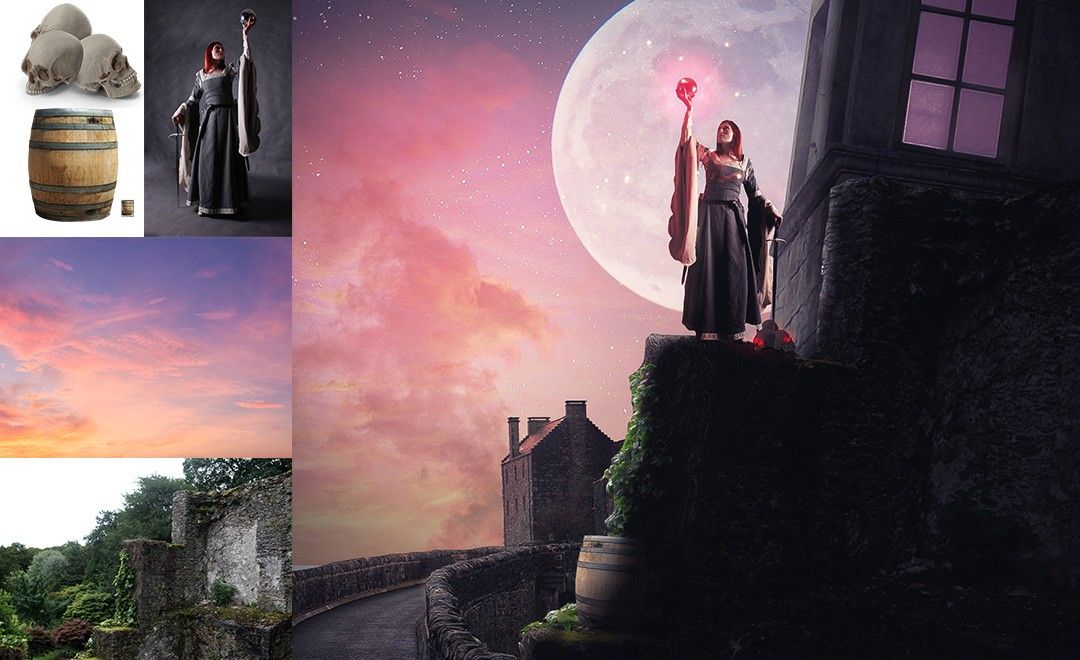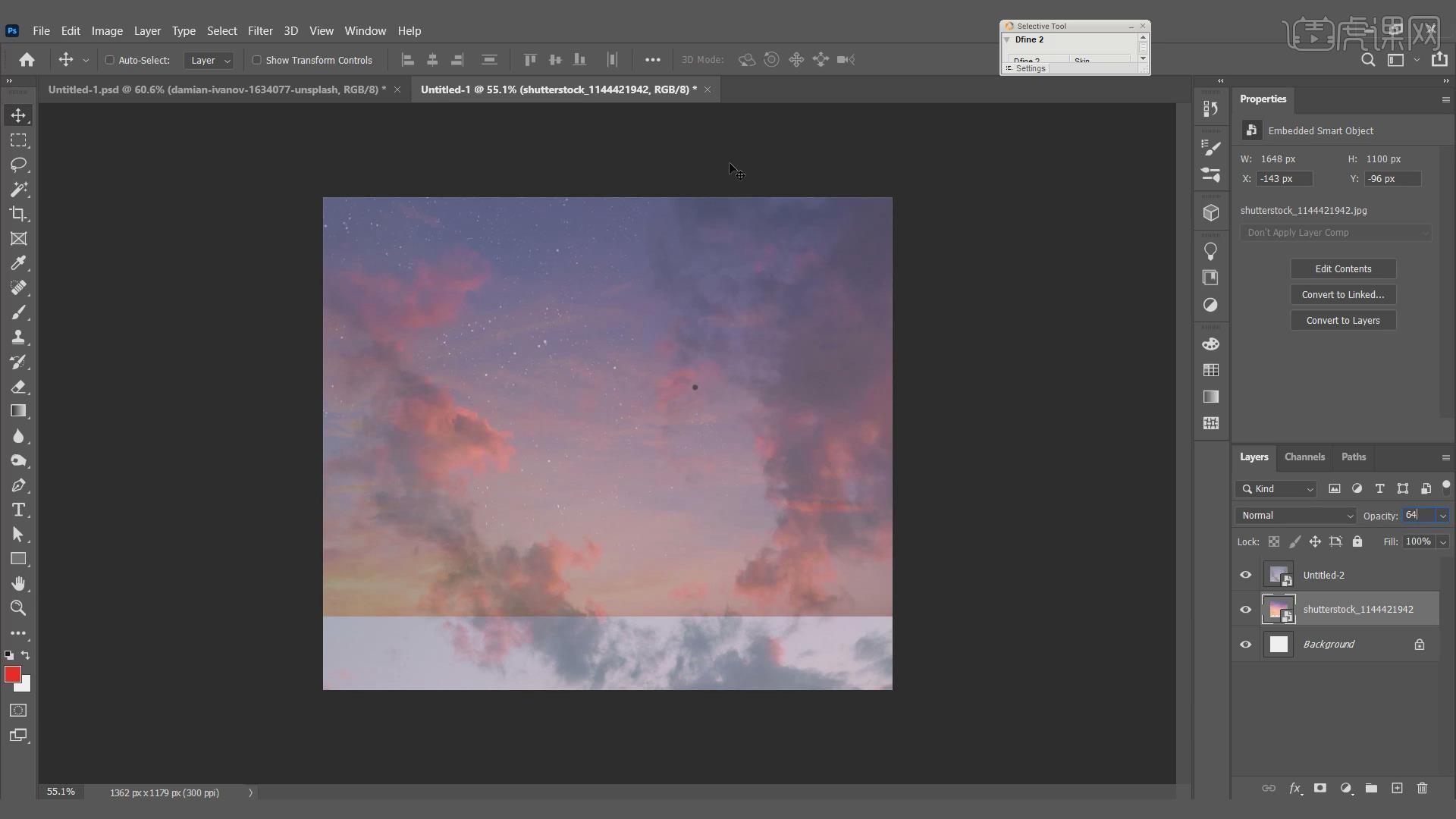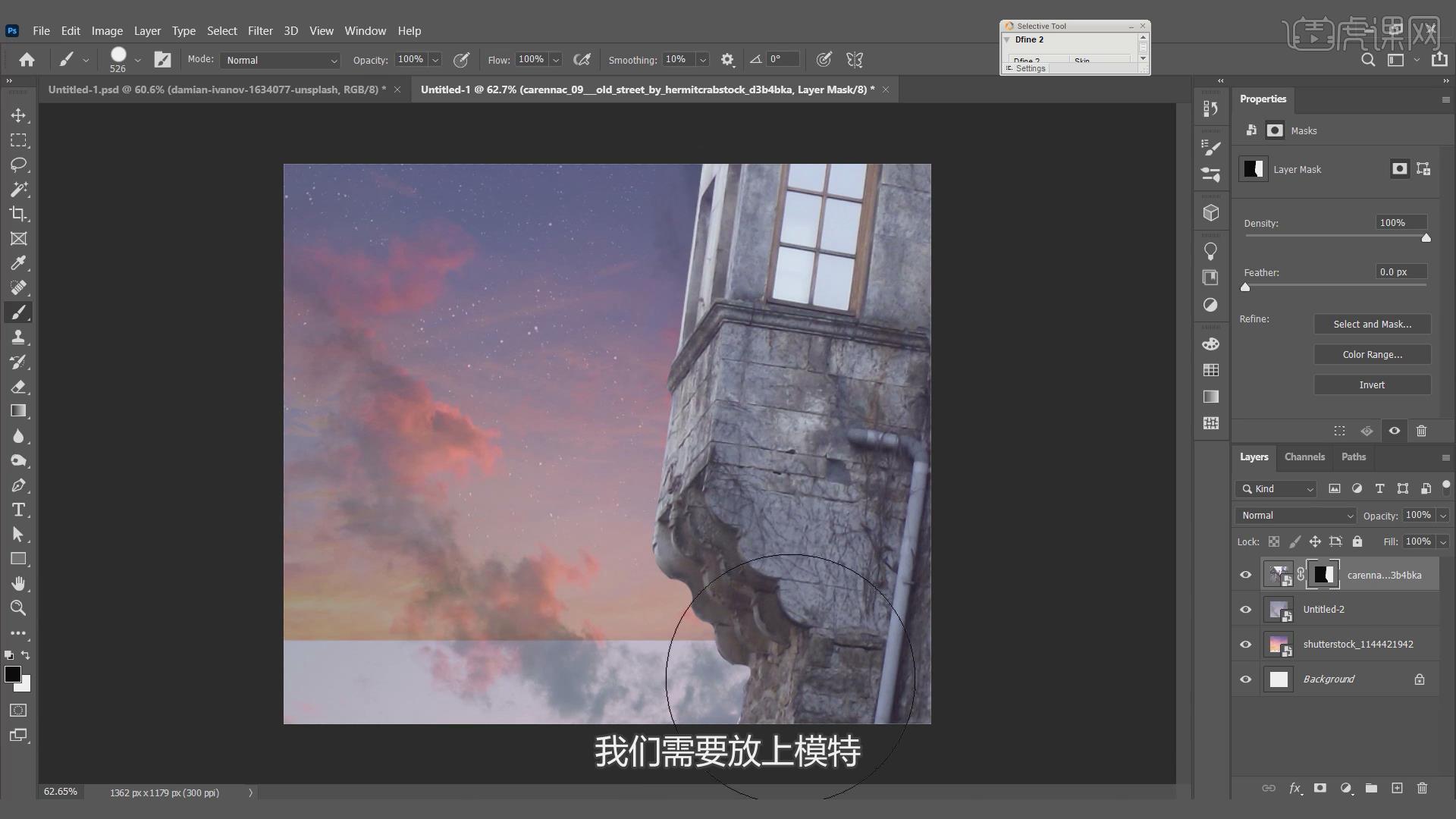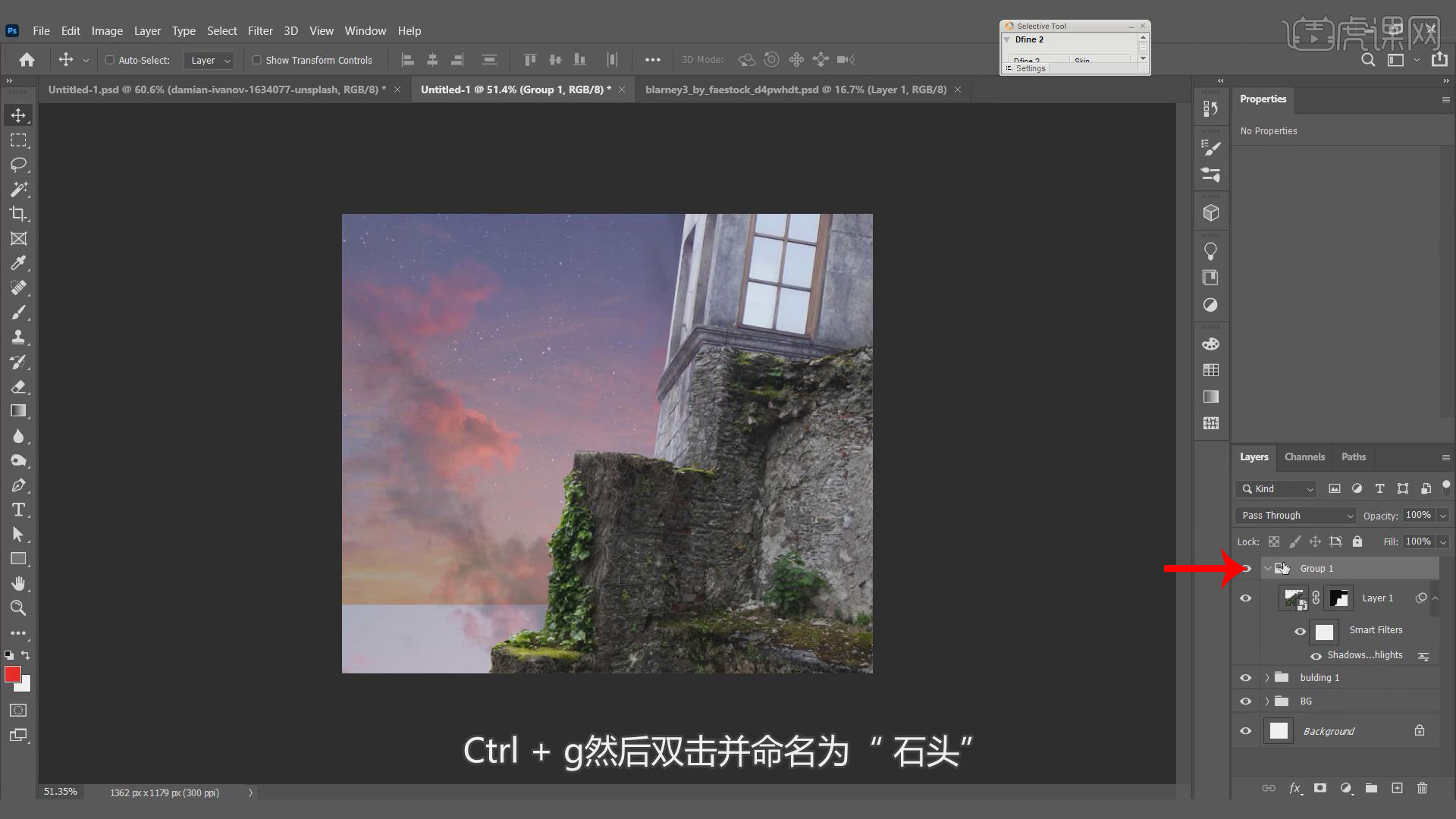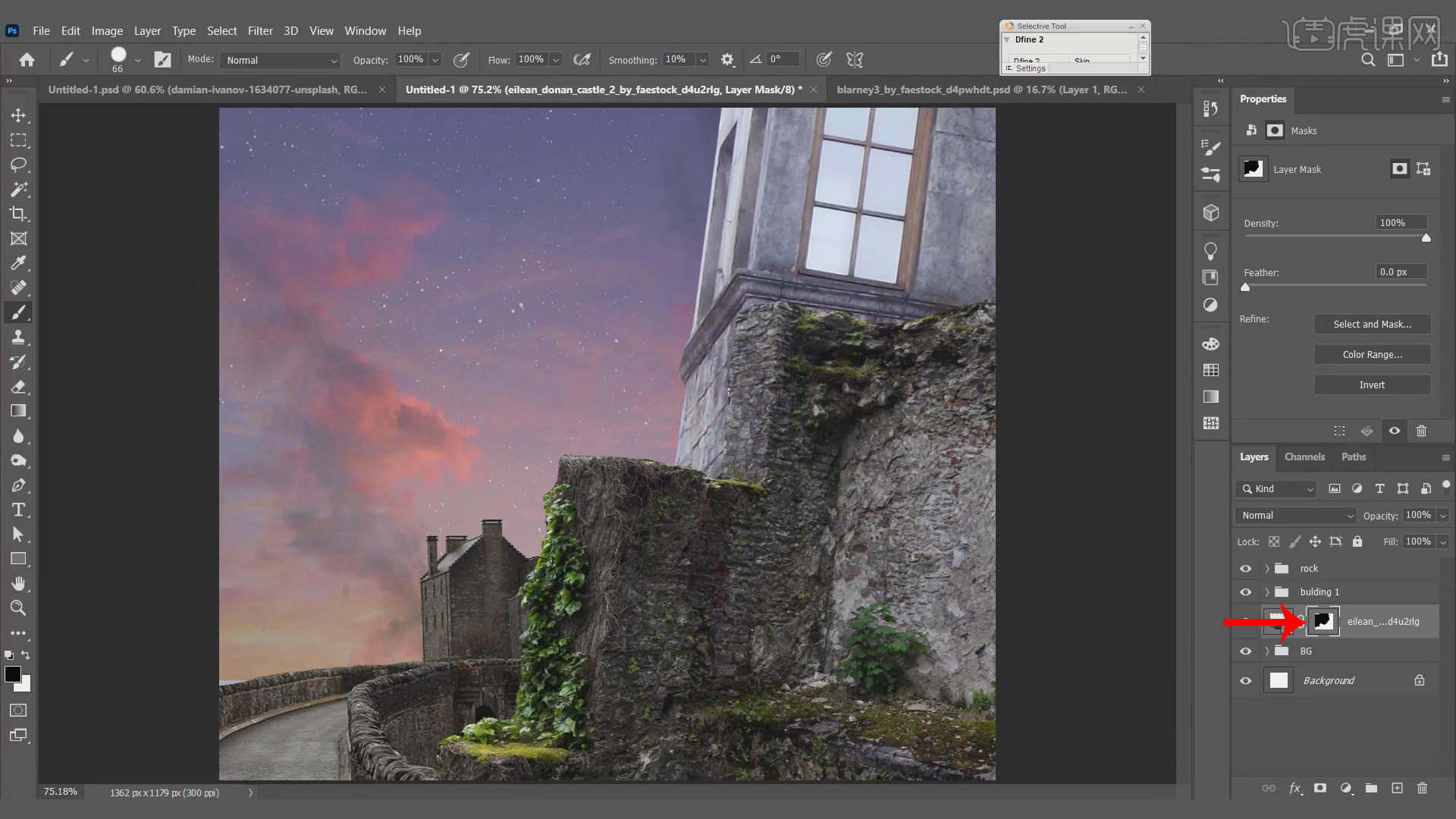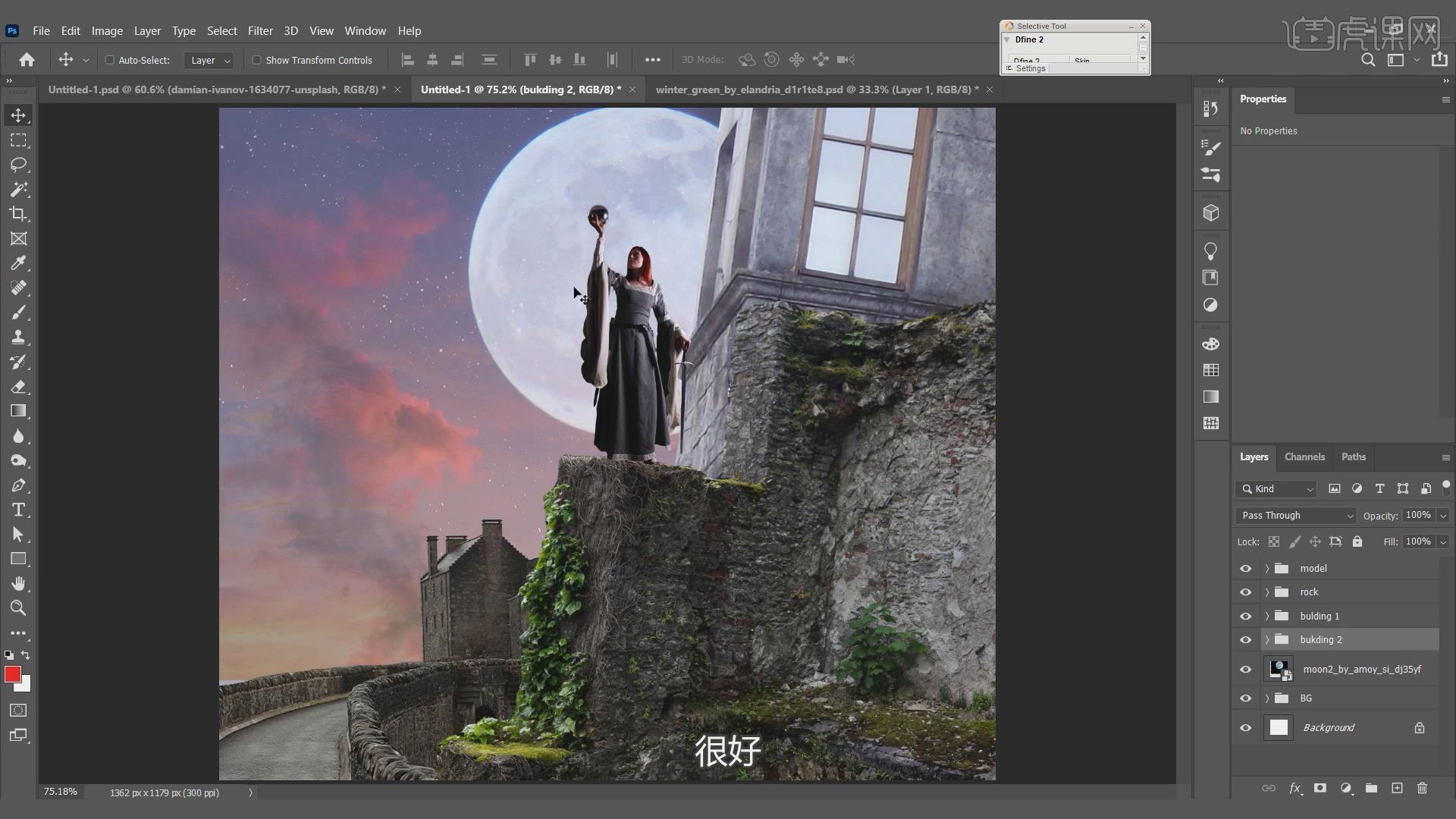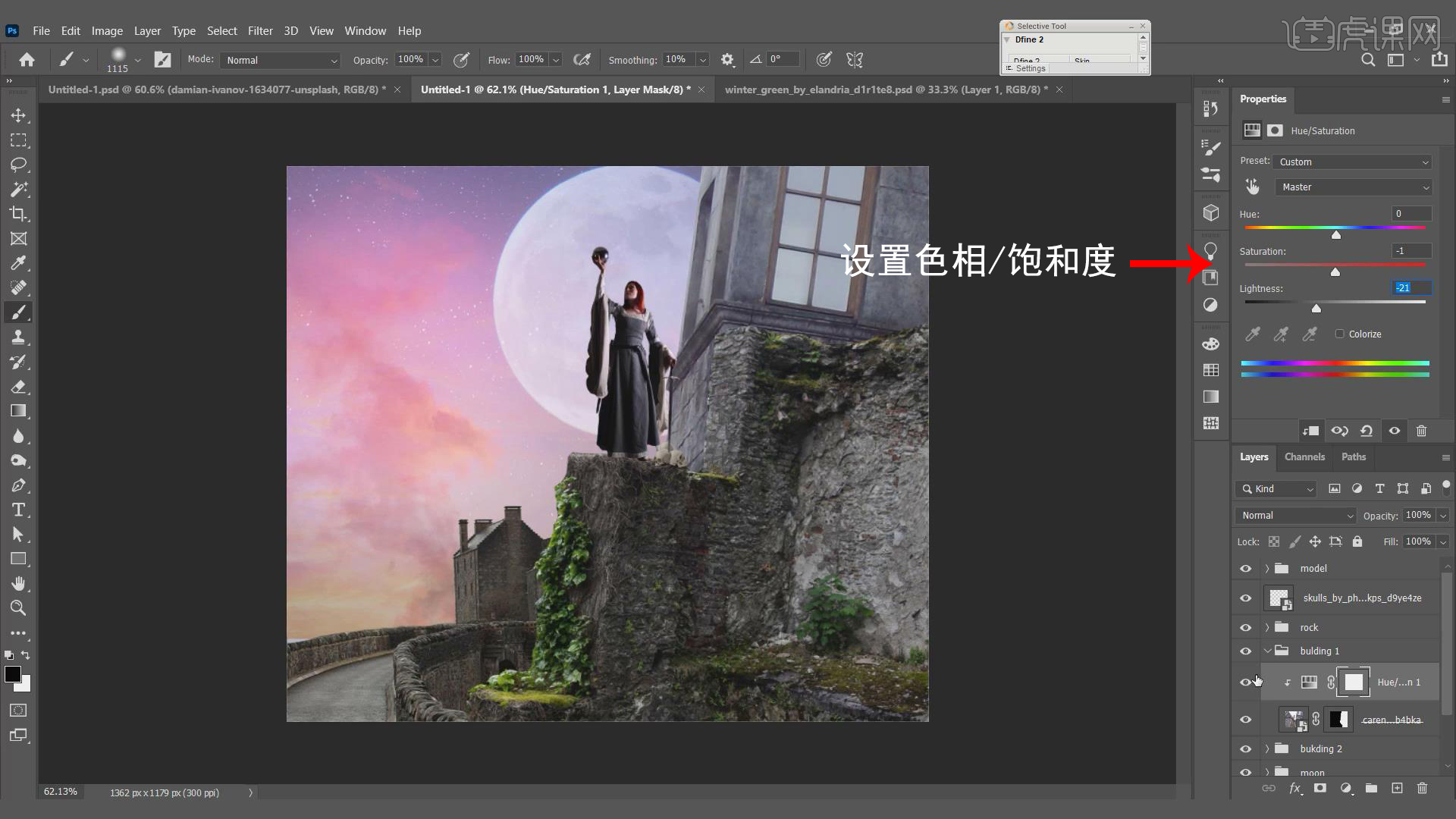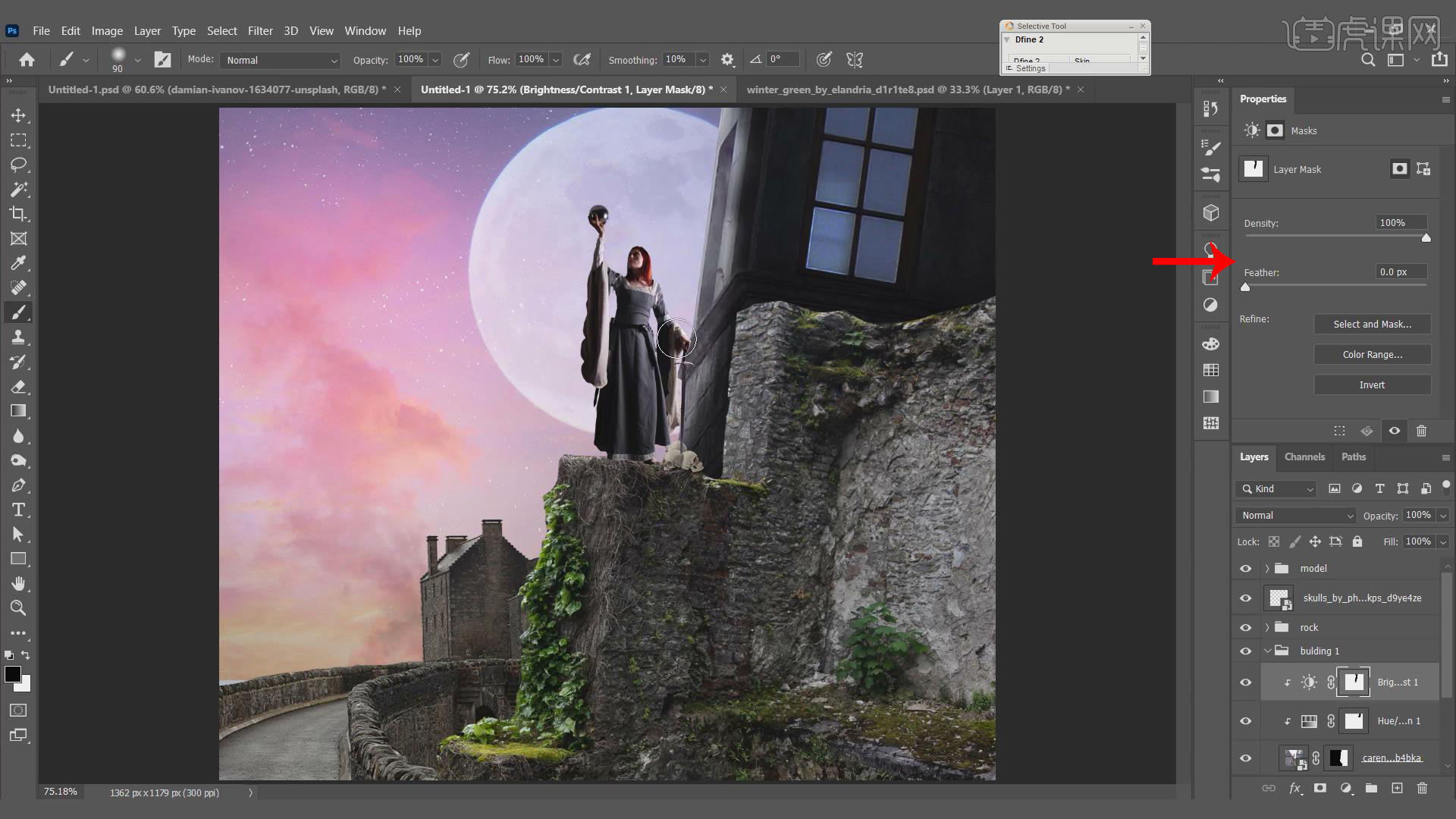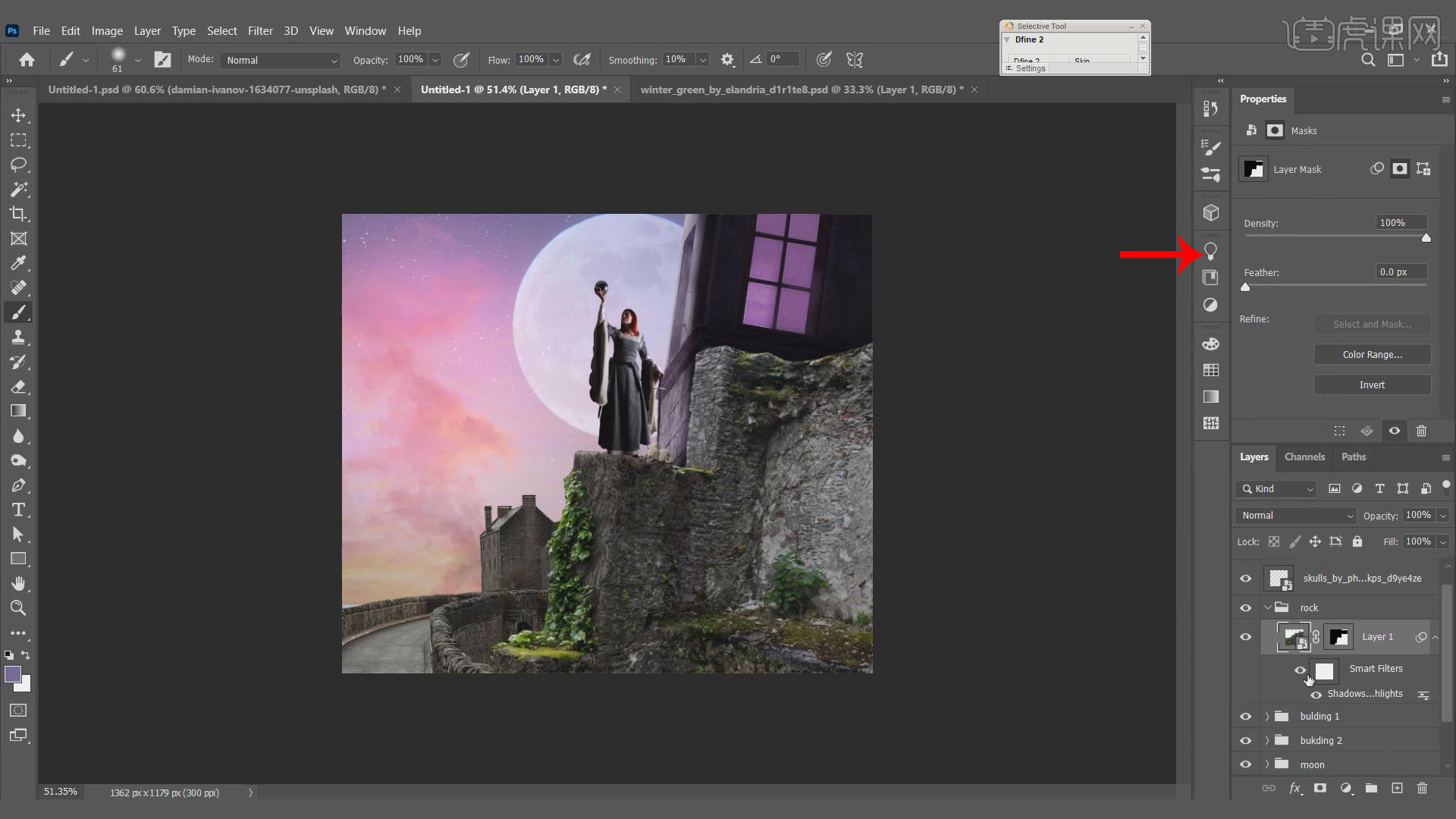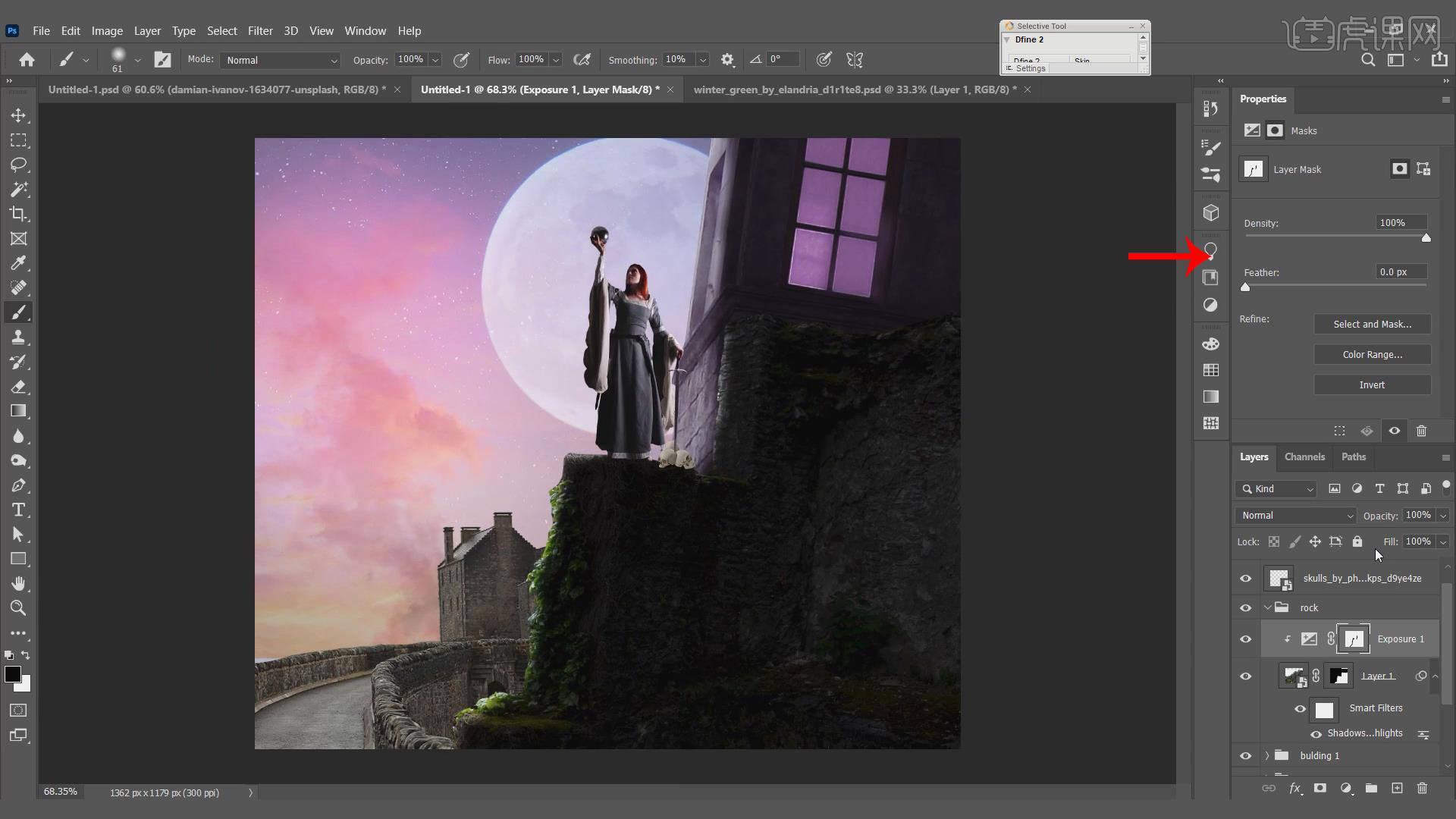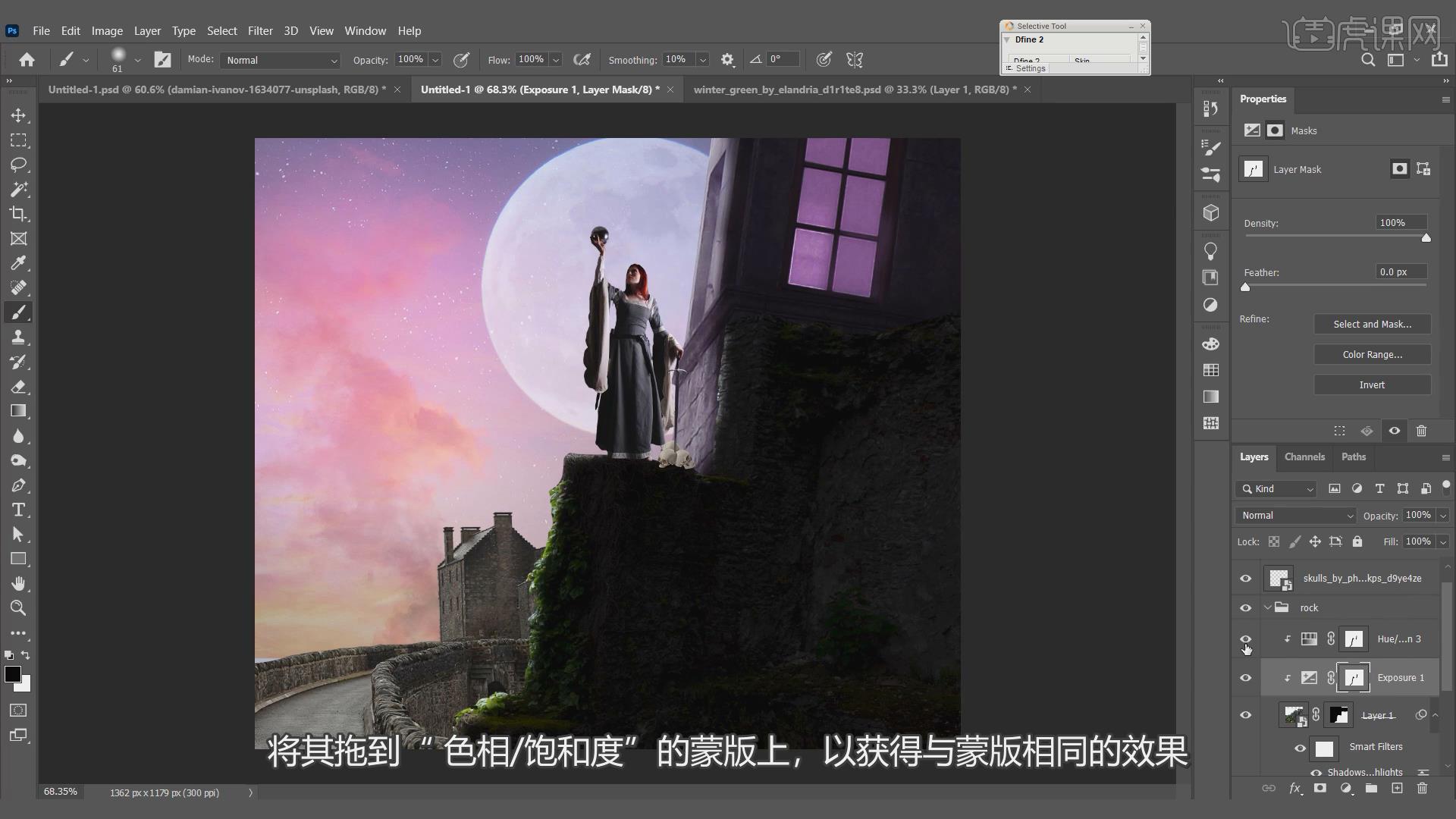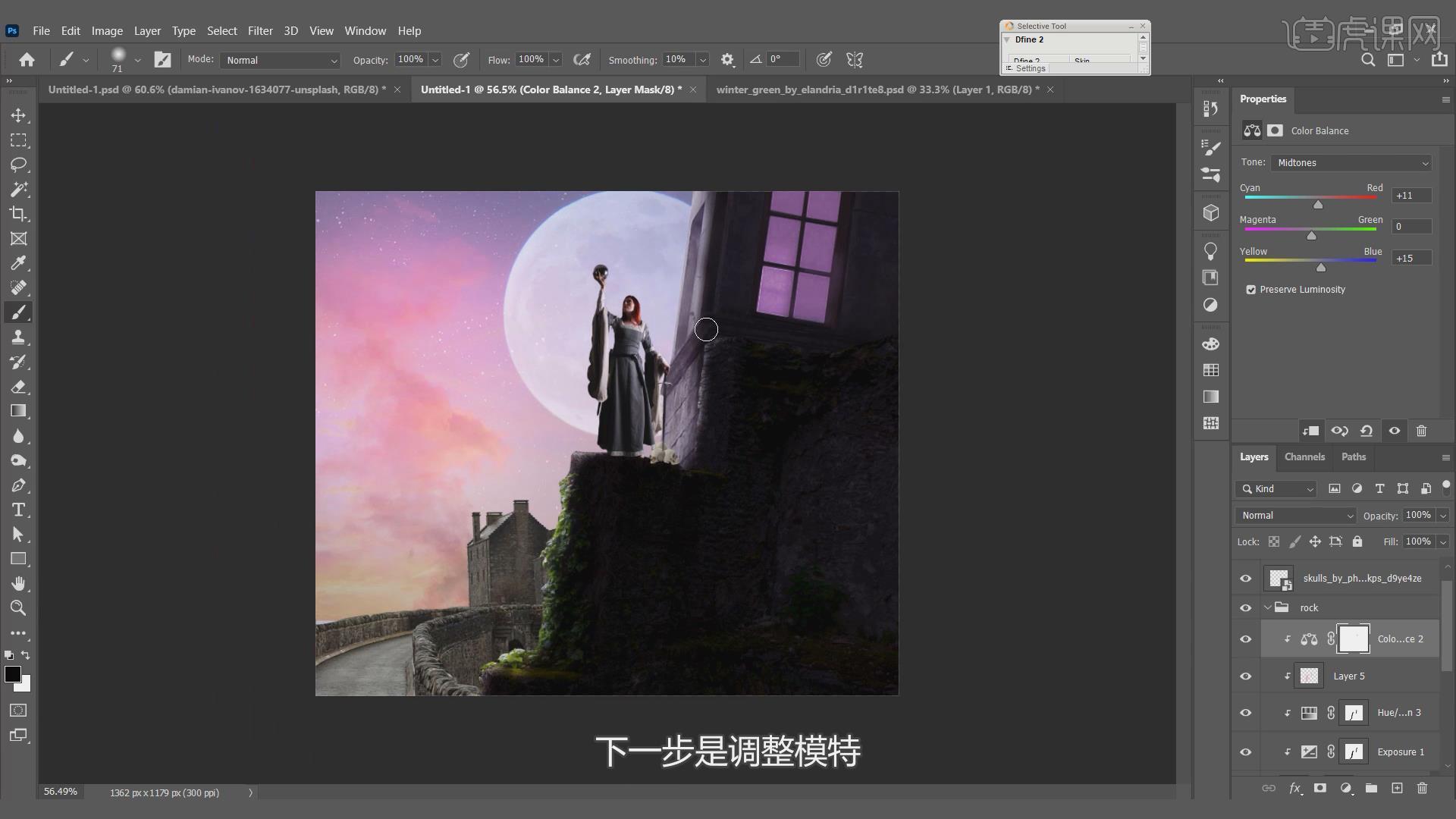今天课程的内容是讲解【PS-月光少女创意合成】,同学们可以在下方评论区进行留言,老师会根据你们的问题进行回复,作业也可以在评论区进行提交。
1.打开PS,点击【文件】-【新建】,设置尺寸为1362*1179,将天空素材导入到画布中,将天空2素材导入到画布中,按【Ctrl+T】调整图层的大小,设置【图层模式】为正片叠底,设置【不透明度】为64%。
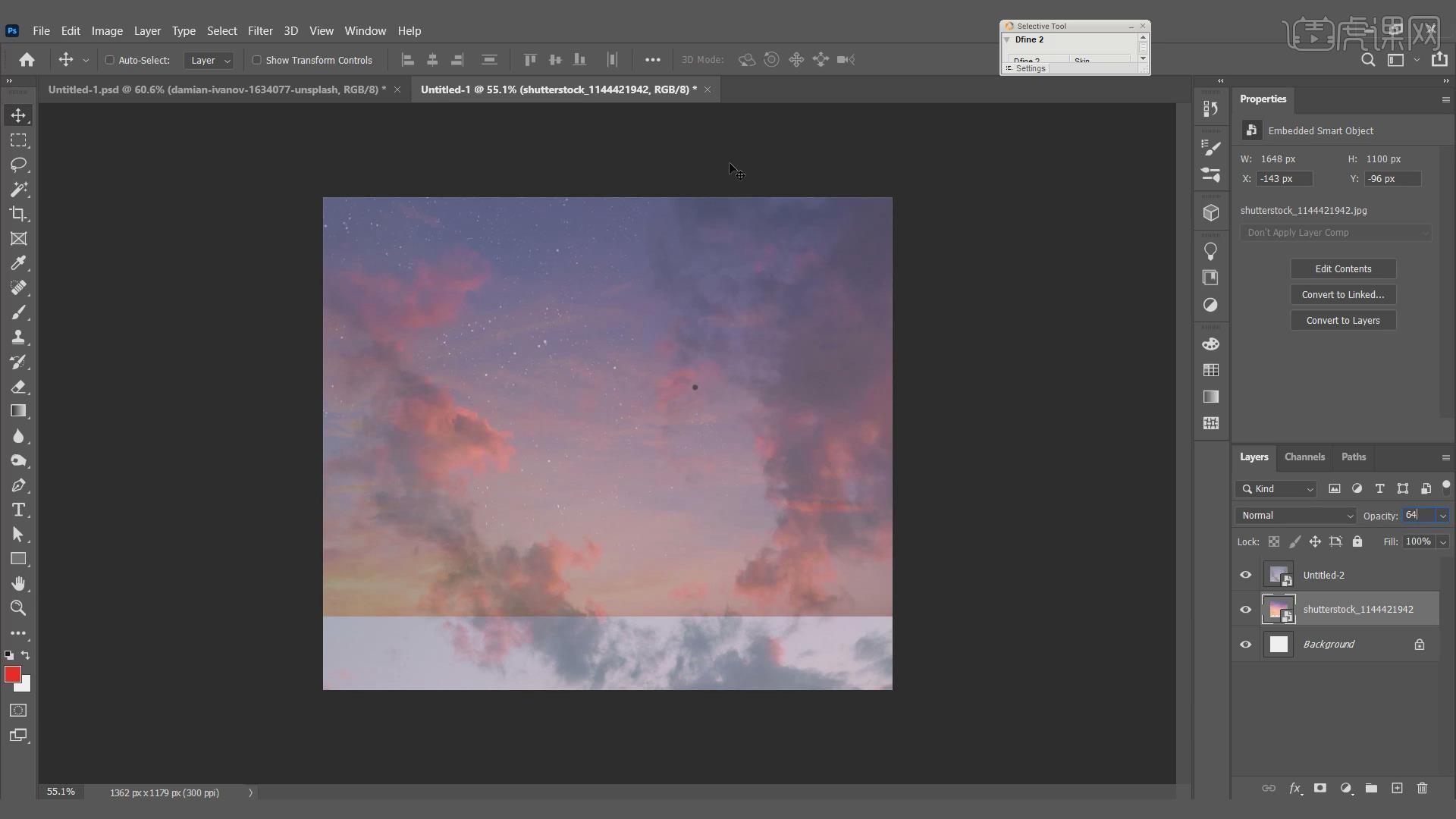
2.将大楼1素材导入到画布中,按【Ctrl+T】按【Alt】调整图层的大小,点击【添加图层蒙版】,使用【画笔工具】使用硬笔刷,设置【间距】为1,使用白色涂抹多余部分。
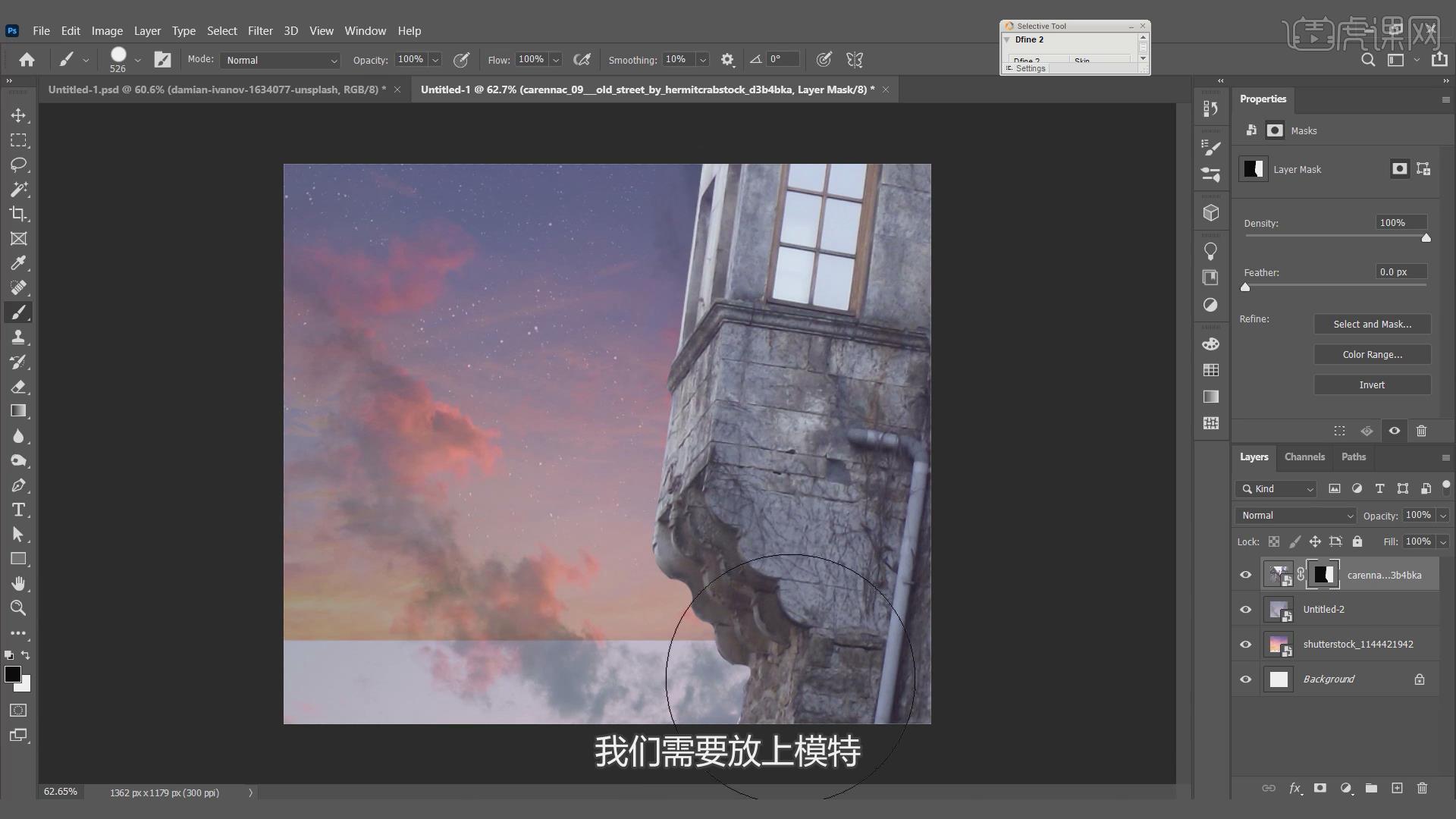
3.将石头素材导入到画布中,按【Ctrl+Alt+T】调整图层大小,调整图像的角度,将建筑的两个层按【Alt+G】编组命名为建筑,将天空的两个层按【Alt+G】编组命名为背景,将石头按【Alt+G】编组命名为石头。
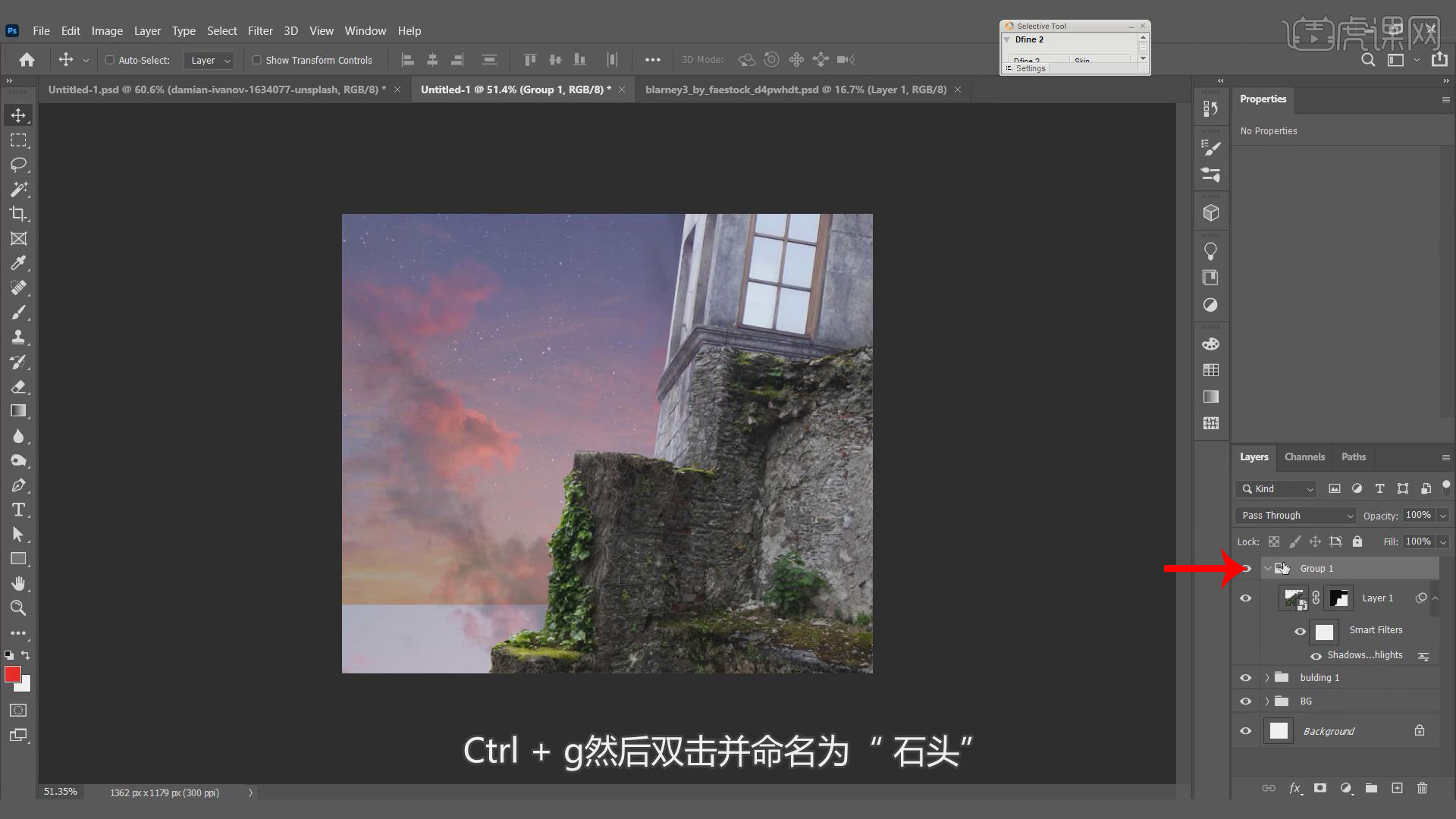
4.将素材导入场景中放置到右下方,按【Ctrl+T】调整图层的大小,点击【添加图层蒙版】,使用【画笔工具】使用白色涂抹多余部分。
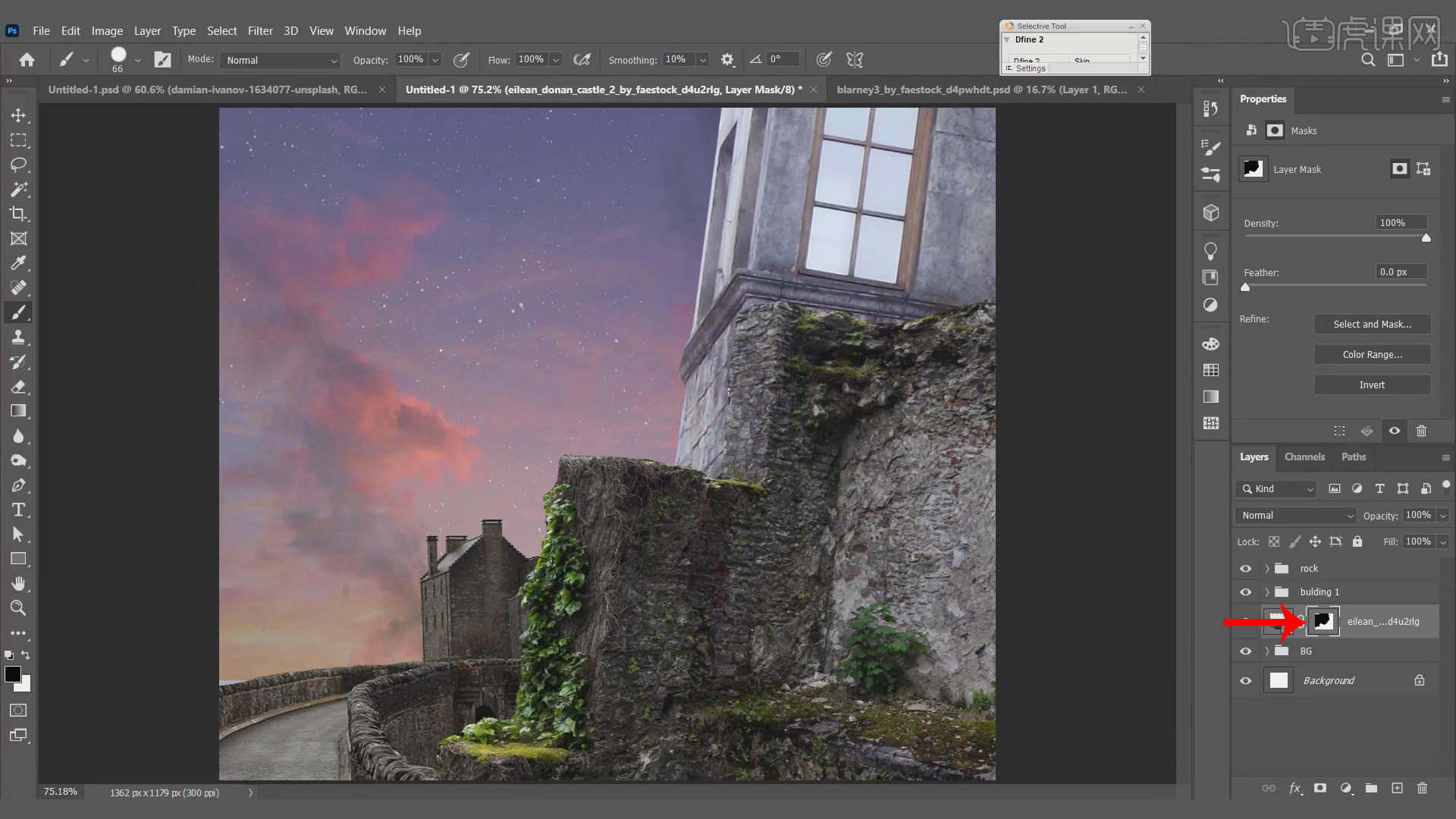
5.将素材月亮导入到场景中,按【Ctrl+T】调整图层的大小,设置【图层模式】为滤色,将模特图层导入到画布中,按【Ctrl+T】调整图层的大小和位置,将天空的两个层按【Alt+G】编组命名为人物。
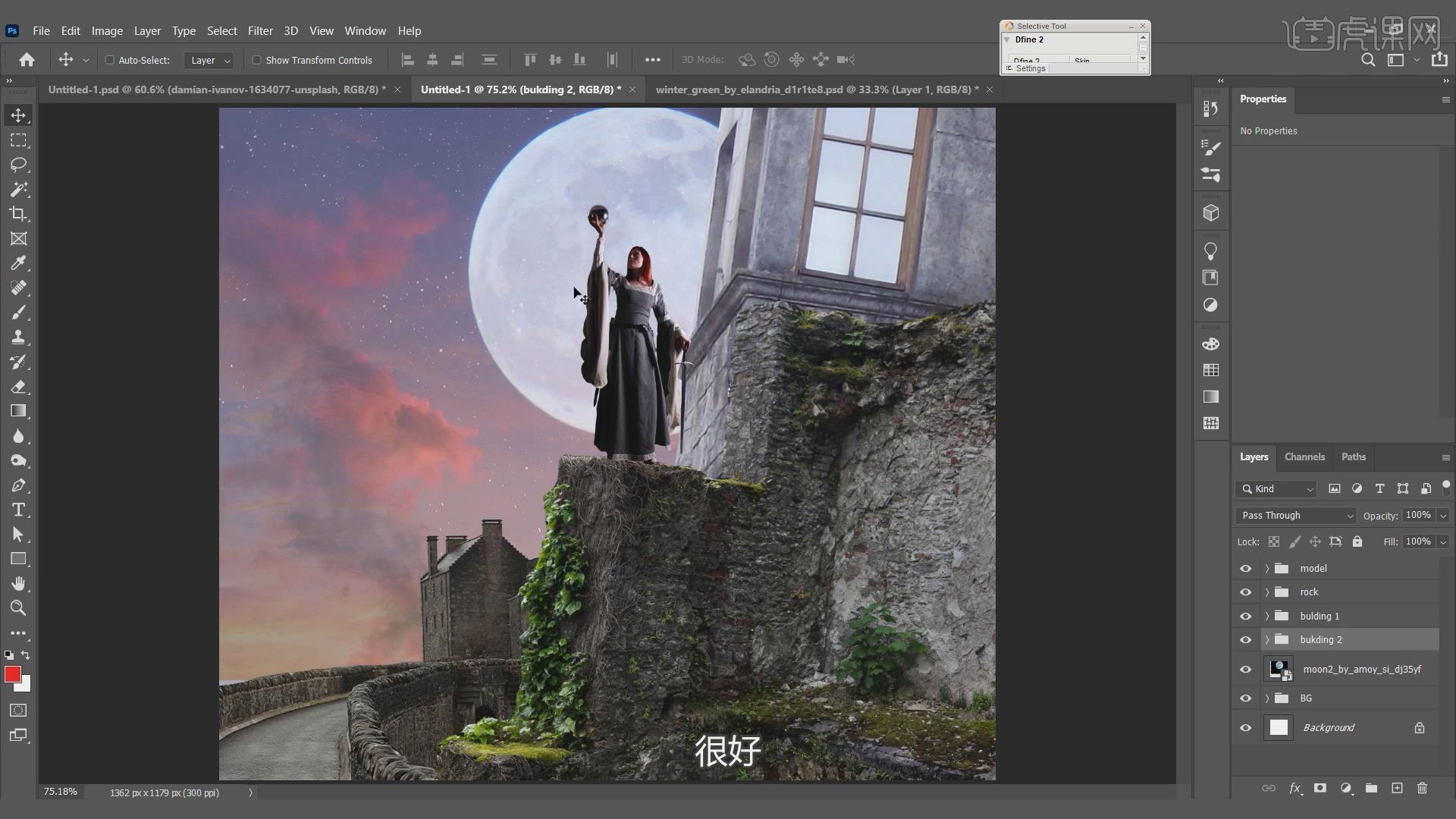
6.将素材头骨导入场景中,按【Ctrl+T】调整图层的大小和位置,创建一个新组命名为月光,在背景组中创建一个新的图层,使用软笔刷,设置颜色为#9d6263,在右上方绘制,设置【图层模式】为颜色减淡,设置【不透明度】为79%。

7.在月亮图层上放创建一个图层作为剪切图层,设置【不透明度】为51%,为建筑1组的图层,添加【色相/饱和度】调整图层,设置为【剪切图层】,设置【饱和度】为-1,设置【明度】为-21。
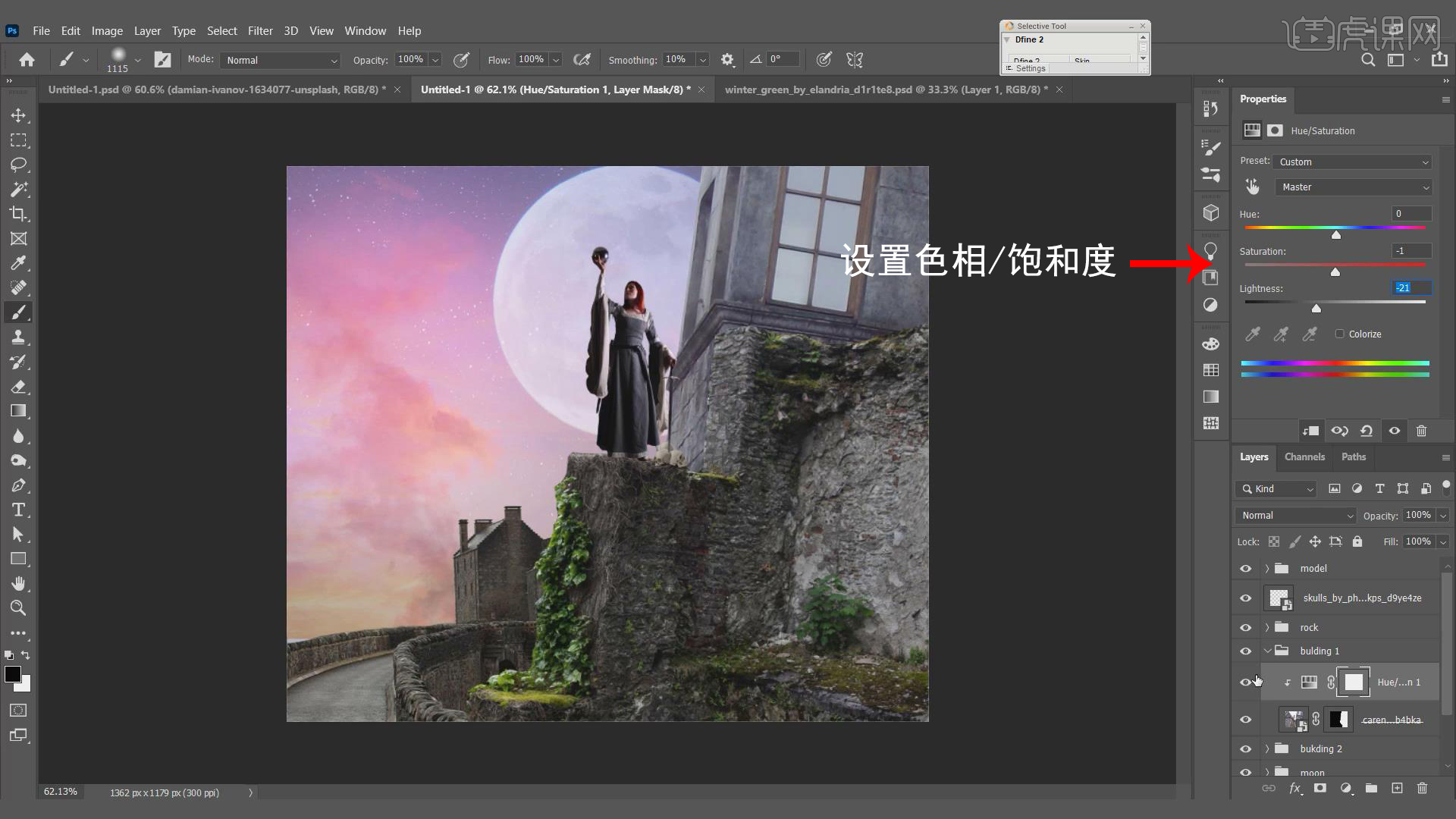
8.点击【添加图层蒙版】,使用【钢笔工具】选择窗户,使用【选择工具】全部选择转化为选区,使用【填充】填充为黑色,添加【亮度/对比度】调整图层,转化为剪切图层,设置【亮度】为-150,点击【图层蒙版】,使用【画笔工具】使用软笔刷进行擦除多余部分。
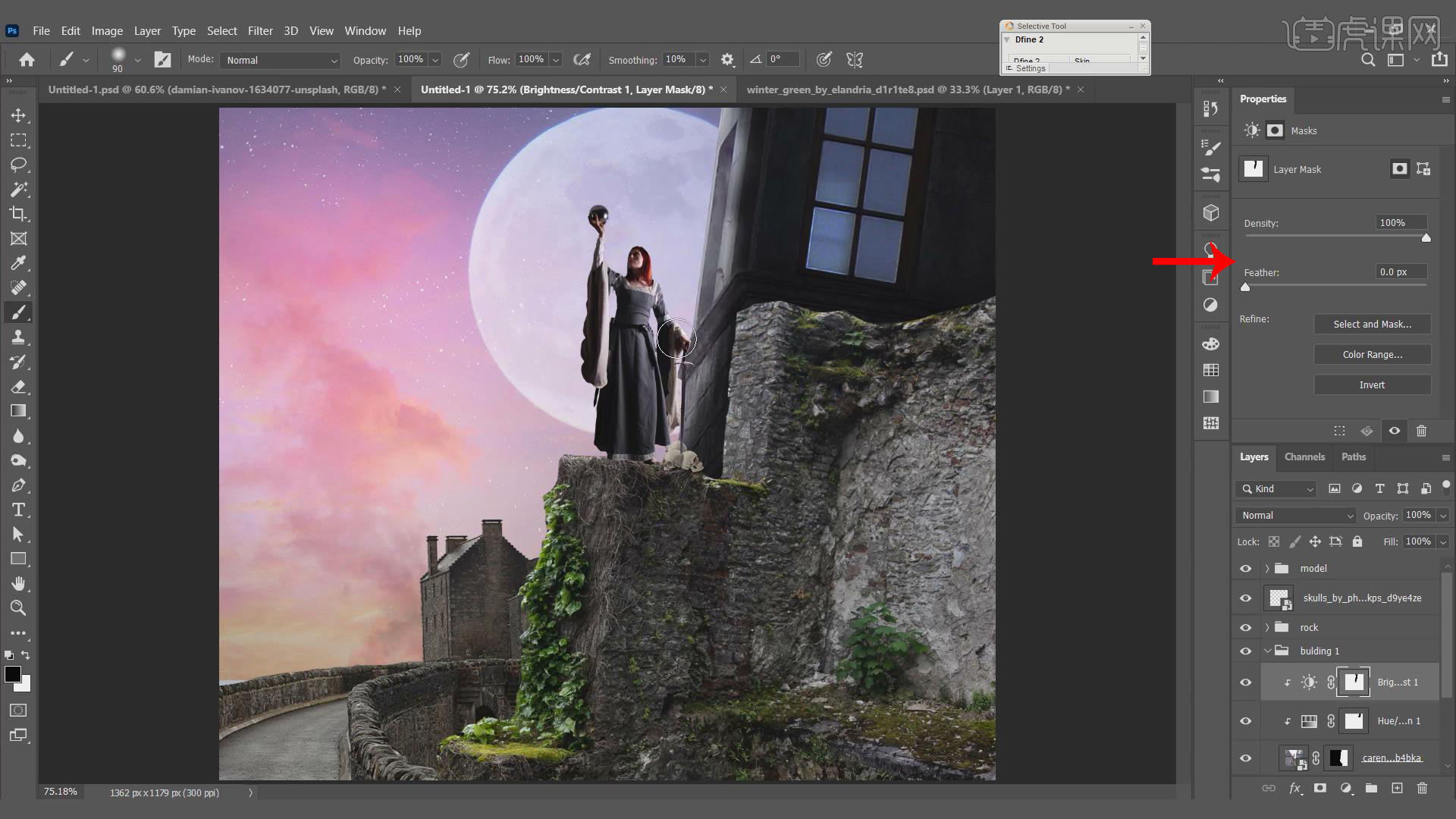
9.添加【色相/饱和度】调整图层,设置为【剪切图层】,设置【色相】为296,设置【饱和度】为24,设置【明度】为11,点击【图层蒙版】,按【Ctrl+Shift+I】选择之前的窗户选区,选择【填充】填充为黑色。

10.选择石头层,点击【图像】-【调整】-【阴影/高光】,设置阴影【数量】为6%,设置【色调】为20%,设置【半径】为55px,设置高光【数量】为71%,设置【色调】56%,设置【半径】为30px,设置【调整】颜色为20%,点击确定。
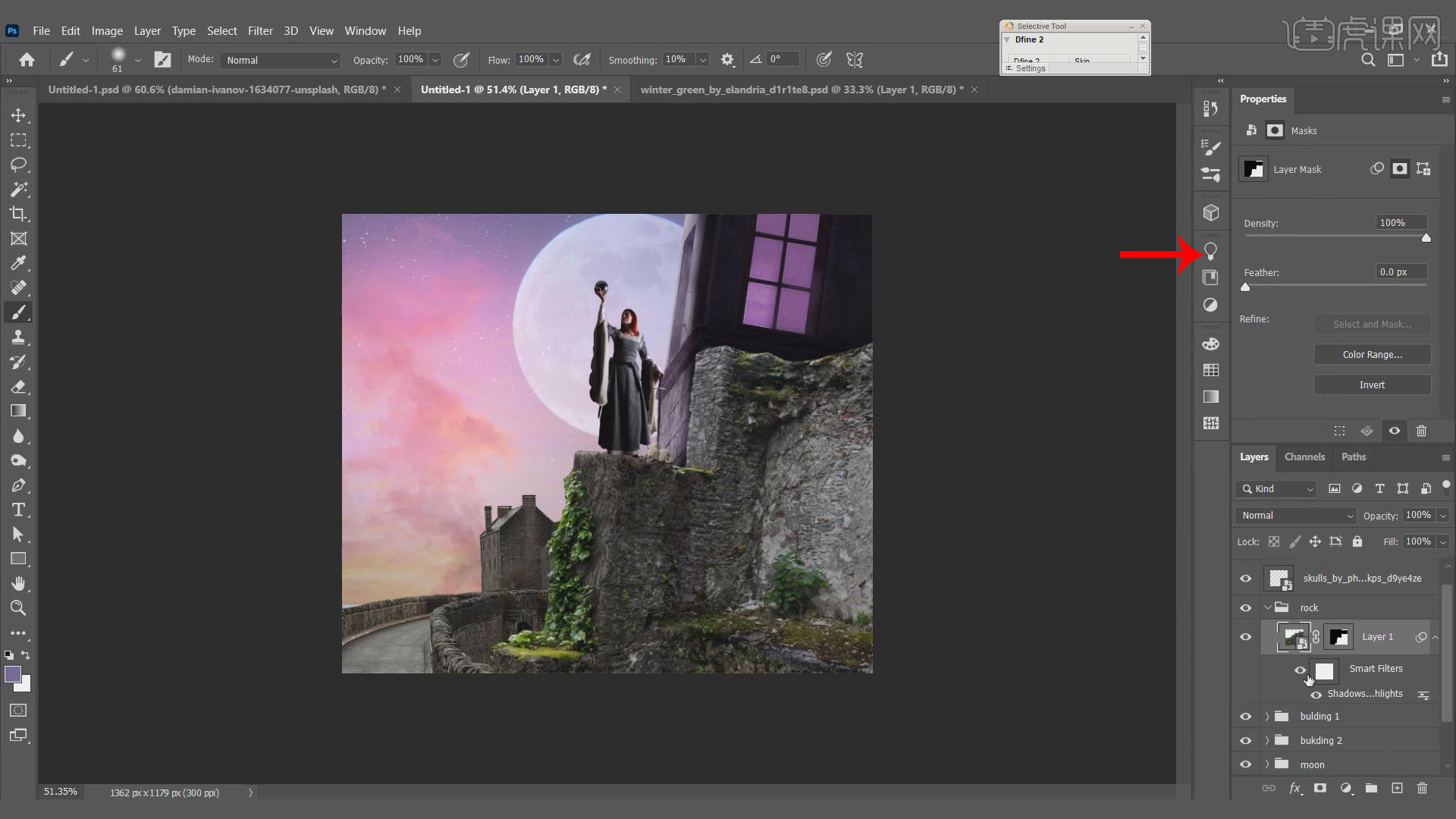
11.添加【曝光】调整图层,设置为【剪切图层】,设置【曝光】为-1.57,设置【灰度系数校正】为0.49,点击【蒙版】使用画笔填充月亮可以涉及的范围。
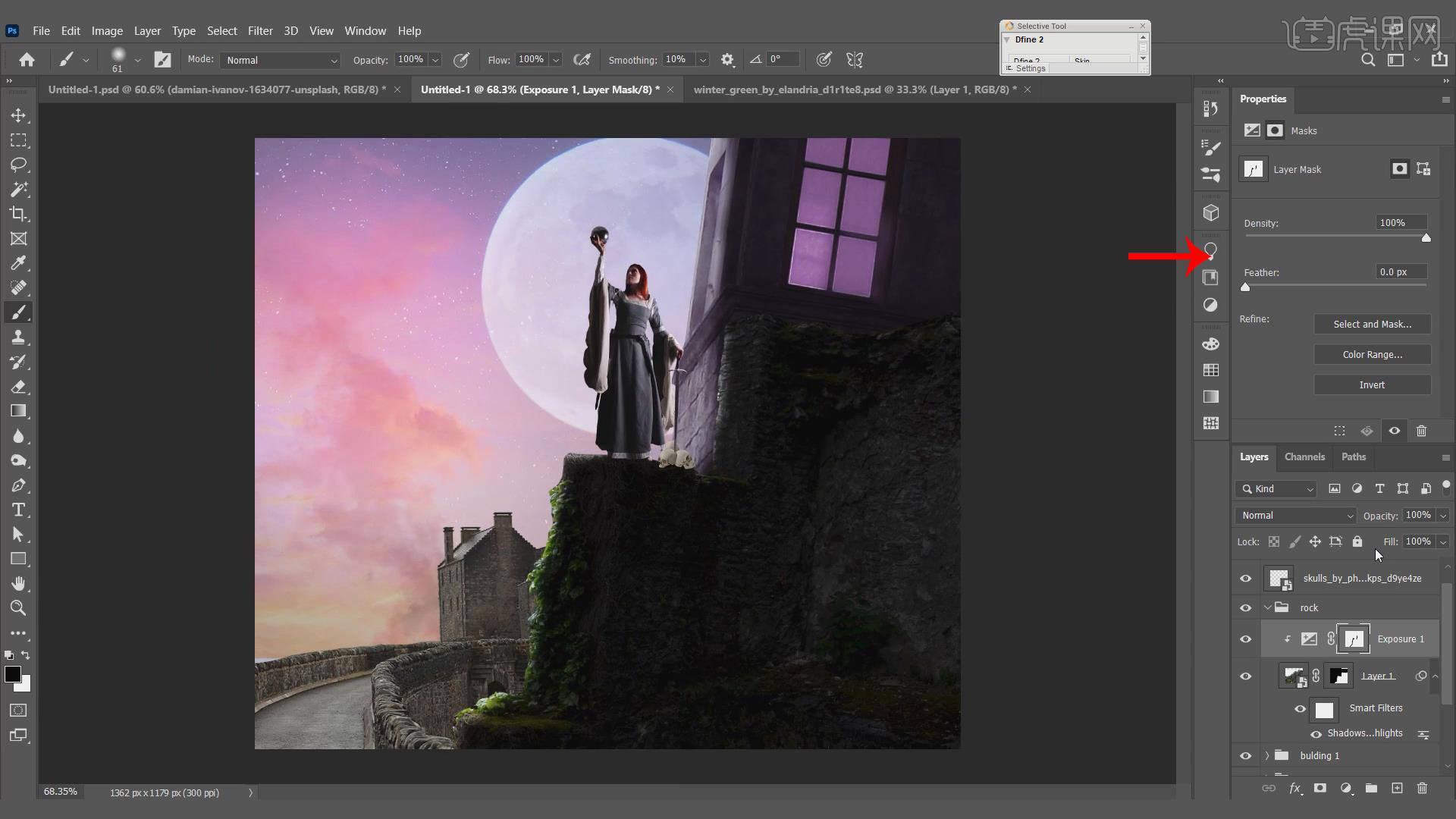
12.添加【色相/饱和度】调整图层,设置为【剪切图层】,设置【饱和度】为32,设置【明度】为-31,按【Alt】移动复制曝光的蒙版选区到【色相/饱和度】的蒙版上。
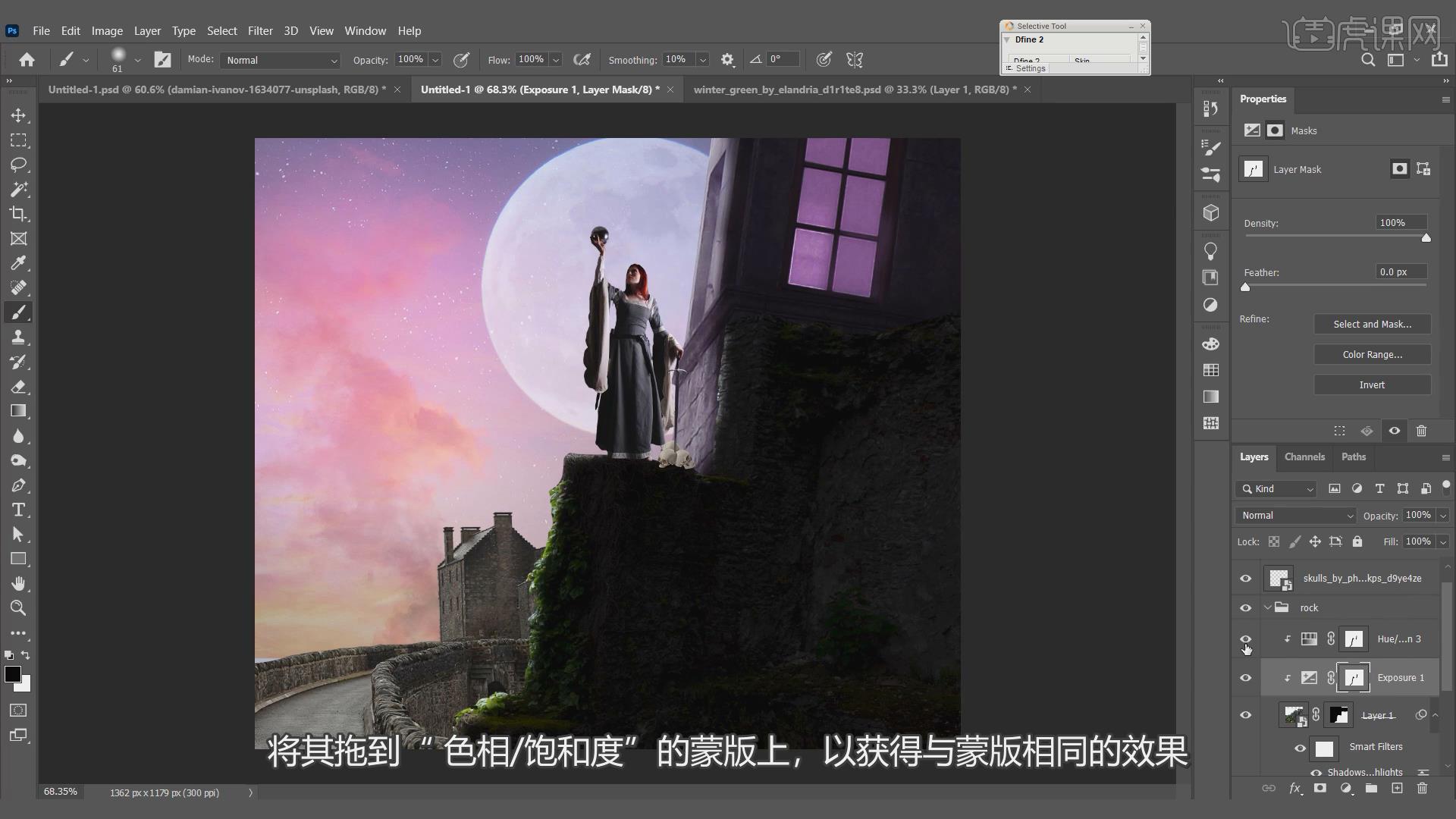
13.创建一个新的图层,使用【吸管工具】吸取背景颜色,使用【画笔工具】进行涂抹,设置【图层模式】为滤色,设置【不透明度】为10%,添加【色彩平衡】调整图层,设置为【剪切图层】,设置【红色】为+11,设置【蓝色】为+15。
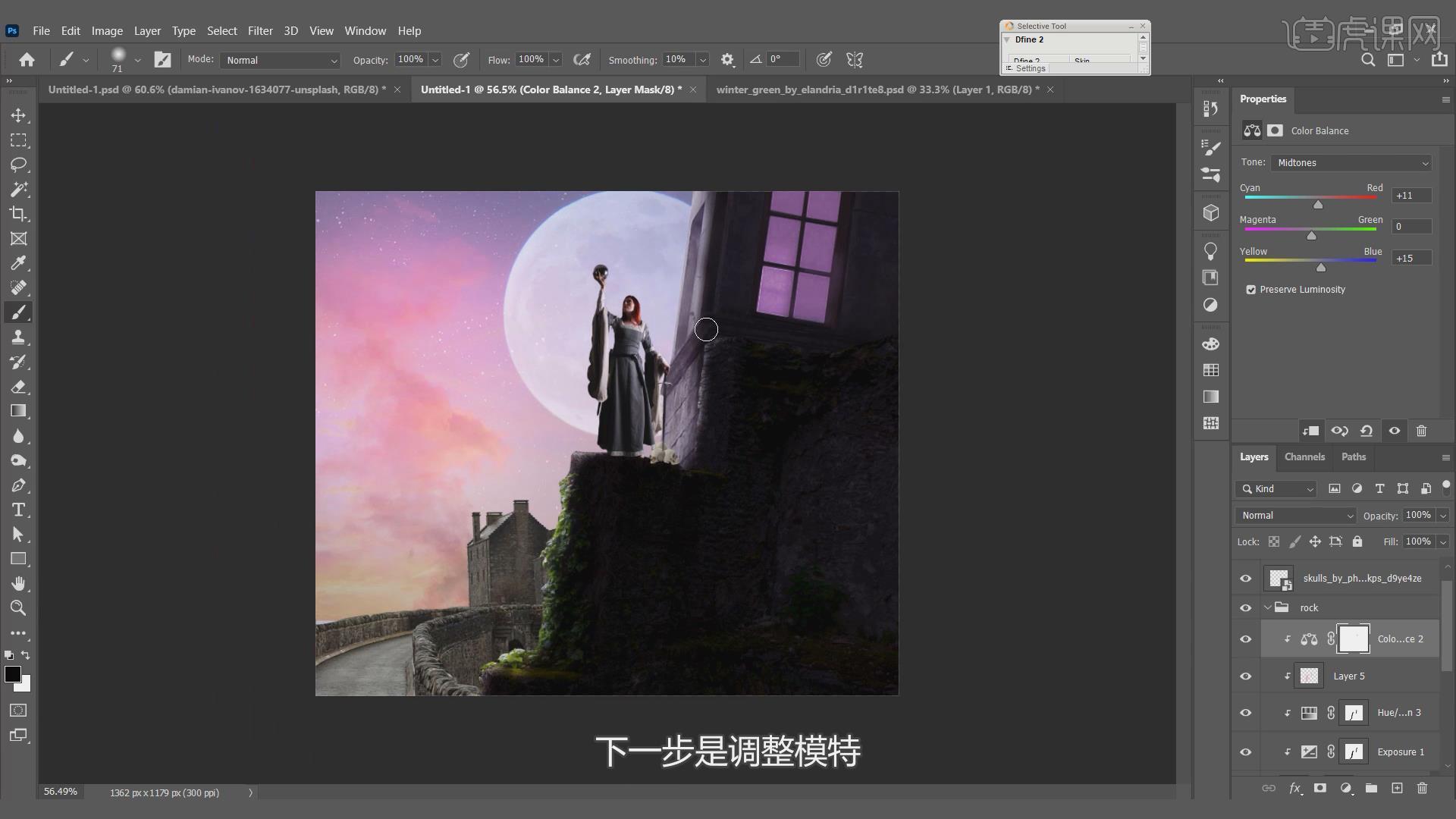
14.选择模特层,添加【曝光】调整图层,设置为【剪切图层】,设置【曝光】为0.73,设置【灰度系数校正】为0.22,设置【图层样式】设置【混合模式】设置下一图层的左滑块为155。




 复制
复制